USB 스틱은 파일을 복구하는 데 사용할 수있는 작고 휴대 성이 뛰어난 현대적인 편의 시설 중 하나입니다.
하드 디스크 드라이브와 달리 USB 스틱에는 움직이는 부품이 없으므로 다른 저장 장치보다 고장 점이 적습니다. 그러나 여전히 손상에 매우 취약하므로 대체 할 수없는 데이터에 대한 액세스 권한을 잃을 수 있습니다.

USB 스틱이 손상되는 방법
USB 스틱이 손상 될 수있는 두 가지 주요 방법은 물리적 및 논리적입니다.
기기에 연결된 상태에서 플러그가 부딪 히거나 충격을 받으면 플러그가 구부러 지거나 끊어지면 물리적 손상이 발생합니다. 하드웨어 내에서도 발생할 수 있습니다. 이 경우, 특히 커넥터, NAND 메모리 칩 또는 회로 보드가 파손 된 경우, 무언가를 검색하는 것이 까다로울 수 있습니다.
알지 못할 때까지 논리적 또는 비 물리적 손상이 발생합니다. 스틱이나 스틱에 저장된 데이터를 사용하려고 할 때 오류가 나타납니다. NAND 메모리 칩의 하위 수준으로 인해 소프트웨어가 손상되었거나 NAND 메모리에 문제가있을 수 있습니다.

데이터 손상 의 일반적인 원인으로는 갑작스런 정전, USB 드라이버 문제, NAND 메모리 마모, 운영 체제 및 프로그램 충돌, 또는 연결이 잘못되었습니다.
In_content_1 all : [300x250] / dfp : [640x360]->좋은 소식은 몇 가지 팁을 사용하여 손상된 USB 스틱에서 파일을 복구 할 수 있다는 것입니다.
실제로 손상된 USB 스틱에서 파일을 복구하는 방법

USB 제공 부드러운 흔들기 붙이기
컴퓨터에 연결했을 때 USB 스틱 헤드의 일부가 접촉하지 않으면 스피커를 켠 다음 흔들어주십시오. 감지 소리가 들리면 USB가 PC에 연결되어있는 것입니다.
부드럽고 지나치게 구부리지 않도록주의하십시오. 후자는 장치에 추가 손상을 일으킬 수 있습니다.
LED 표시 등 (있는 경우)을 확인하거나 감지 소리를 들으면서 스틱을 다른 방향으로 천천히 움직이십시오.
스틱이 컴퓨터와 접촉하면 파일의 폴더 위치를 열고 PC로 빠르게 전송하십시오. 스틱을 이상한 위치에 고정해야 할 수도 있으므로 가능하면 누군가가 잡고있는 동안 파일을 옮기도록하십시오.
금속 커넥터 열기 열기

스틱의 금속 커넥터가 파손 된 경우 USB 포트에 맞지 않을 때는 니들 노즈 플라이어를 사용하여 열어 두십시오. 이 단계는 스틱이나 사용자 자신에게 더 많은 손상을 줄 수 있으므로 추가주의가 필요합니다.
대신 드라이브 수리 에 대한 전문가의 도움을 받고 필요한 손상 및 복구 유형에 따라 파일을 복구 할 수 있습니다. 가장 중요한 부분은 드라이브 내부의 NAND 메모리 칩입니다. 그래도 손상되지 않으면 데이터를 복구 할 가능성이 높습니다.
이물질 또는 이물질이있는 USB 포트 확인

특히 물리적 인 손상이없는 경우 USB 스틱에 문제가 없을 수 있습니다. 이 경우 포트의 입 안에 이쑤시개 나 면봉을 부드럽게 바르면 컴퓨터의 USB 포트에 이물질이나 부스러기가 있는지 확인하십시오.
도움이되지 않으면 내부 구성 요소가 고장 났거나 드라이브가 손상된 것일 수 있습니다.
납땜 및 회로 수리

스틱의 회로 기판이 손상된 경우, 또는 커넥터가 파손 된 경우 USB 전원 공급을 차단할 수 있습니다. 이 경우 회로 수리 또는 납땜이 필요합니다.
데이터 나 USB 스틱에 완전히 액세스 할 수 없도록 전문화 된 장비를 갖춘 전문가를 통해이를 처리하십시오.
논리적으로 손상된 USB 스틱에서 파일 복구
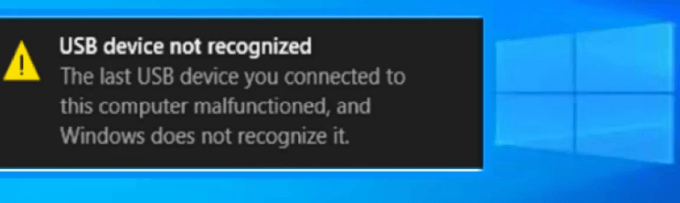
파일 손상과 같은 비 물리적 손상의 경우 USB가 인식되지 않거나 고장 남, 이동식 디스크에 디스크를 삽입하십시오, 액세스가 거부되었습니다또는 이와 유사한 메시지.
NAND 메모리 칩이 플래시 드라이브를 읽을 수 없게되면 손상이 발생할 수 있으며 잘못된 크기를 표시합니다, 보통 0MB. 드라이브 컨트롤러 소프트웨어가 손상되었거나 드라이브 자체가 바이러스로 손상된 경우에도 나타납니다.
이 경우 USB 드라이브 포맷 을 포함하여 여러 가지 방법으로 손상을 해결할 수 있습니다. , 전문 수리 서비스를 통해 컨트롤러를 되돌리고 데이터 또는 타사 데이터 복구 솔루션을 검색 할 수 있습니다.
드라이브 스캔
USB 스틱 인 경우 손상된 경우 논리적 문제가 있는지 스캔 할 수 있습니다. 이렇게하려면 :
1. 컴퓨터의 시스템 포트에 USB 스틱을 삽입하십시오. 이 PC아래의 목록에서 이동식 디스크아이콘을 확인합니다.
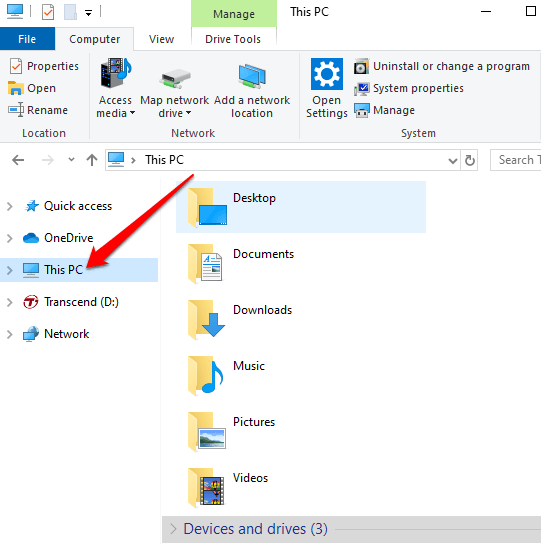
2. 이동식 디스크를 마우스 오른쪽 버튼으로 클릭하고 속성을 선택합니다.
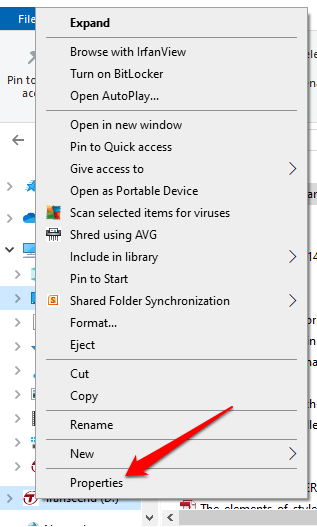
3. 도구탭을 클릭하고 확인을 클릭하십시오.
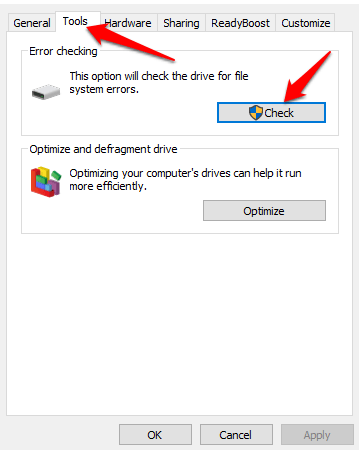
4. 파일 시스템 오류 자동 수정또는 불량 섹터 검색 및 복구 시도의 두 가지 옵션이 제공됩니다. 두 상자를 모두 확인하십시오. 오류가 없으면 드라이브를 스캔 할 필요가 없다는 알림이 표시됩니다. 시작을 클릭하여 검색을 시작한 다음 프로세스가 완료되면 닫기를 클릭합니다.
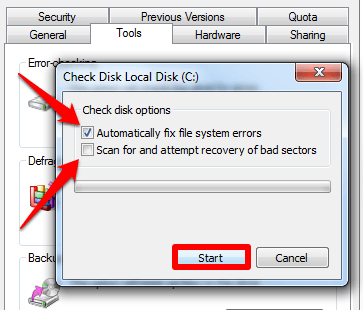
드라이브 문자 변경
때때로 컴퓨터에 연결하면 USB 메모리에 데이터가 표시되지 않을 수 있습니다. 손상되었다고 생각 될 수도 있지만 Windows에서 드라이브 문자를 할당하지 않았을 수 있습니다. 드라이브 문자 변경 에서 데이터에 액세스 할 수 있는지 확인하십시오.
1. 검색 창에 디스크 관리를 입력하고 하드 디스크 파티션 생성 및 포맷을 선택합니다.

2. 드라이브 목록에서 USB 스틱을 찾아 마우스 오른쪽 버튼으로 클릭하십시오. 드라이브 문자 및 경로 변경을 선택하십시오.
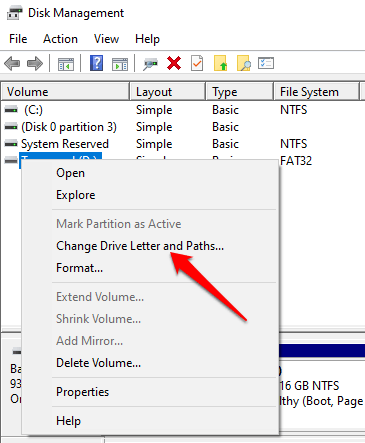
3. 변경을 클릭하고 드라이브의 새 문자를 선택하십시오. 컴퓨터에 연결할 때마다 새로 할당 된 드라이브 문자를 사용합니다.

4. 이제 드라이브에서 파일을 검색 할 수 있습니다.
디스크 드라이버 재설치
여전히 USB 스틱에서 데이터에 액세스 할 수없는 경우 아직 드라이브의 손상을 배제하지 마십시오. 컴퓨터의 드라이버가 손상되었을 수 있습니다. 디스크 드라이버를 다시 설치하고 파일에 다시 액세스 할 수 있는지 확인하십시오.
1. 시작을 마우스 오른쪽 버튼으로 클릭하고 장치 관리자를 선택합니다. 디스크 드라이브범주를 확장하면 컴퓨터에 연결된 모든 드라이브를 볼 수 있습니다.
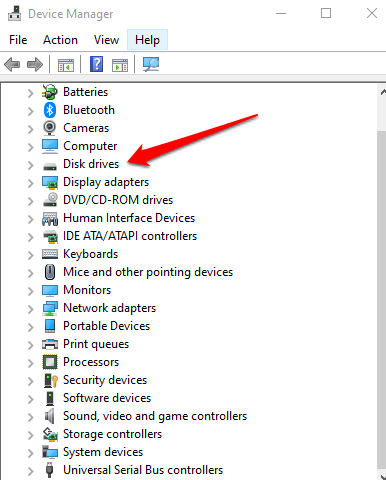
2. 수정하려는 드라이브를 마우스 오른쪽 버튼으로 클릭하고 장치 제거를 선택합니다.
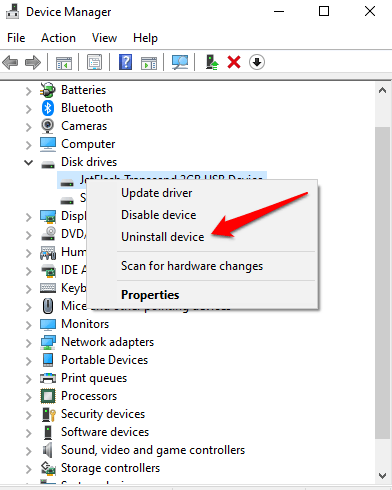
3. 외장 드라이브를 분리하고 컴퓨터를 다시 시작하십시오.
4. USB 스틱을 다시 연결하고 Windows가 자동으로 USB 스틱을 감지하고 드라이버를 다시 설치하도록합니다. 파일에 액세스하여 컴퓨터에 저장할 수 있는지 확인하십시오.
디스크 검사 및 복구
Windows를 사용하여 두 가지 방법으로이를 수행 할 수 있습니다. 탐색기 또는 명령 프롬프트.
Windows 탐색기를 사용하여 디스크 확인 및 복구
1. USB 스틱을 컴퓨터에 연결하고 Windows 탐색기를 엽니 다. 이 PC를 클릭하고 수정하려는 드라이브를 마우스 오른쪽 버튼으로 클릭 한 다음 속성을 선택합니다.
2. 도구탭을 클릭하십시오. 오류 확인아래에서 확인을 클릭합니다. Windows가 드라이브를 검사하고 검사 결과를 제공합니다. 드라이브에 다른 문제가 있으면 문제를 알리는 팝업 창이 나타납니다.
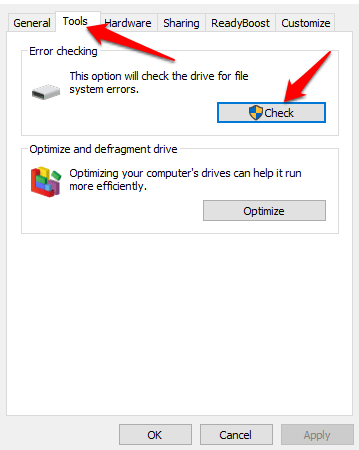
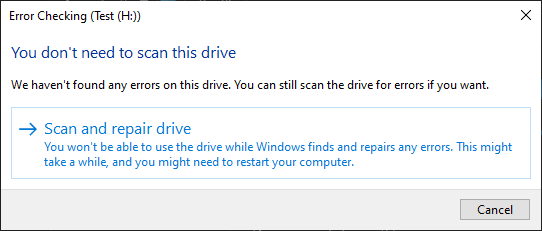
3. 드라이브 수리를 클릭하여 문제를 해결하고 프로세스가 완료 될 때까지 계속 진행하십시오. 완료되면 온 스크린 확인 메시지가 표시됩니다. 수리에 대한 자세한 내용을 보려면 세부 정보 표시를 클릭하여 이벤트 뷰어를 열고 전체 로그를 확인하십시오.
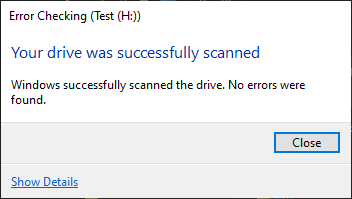
명령 프롬프트를 사용하여 디스크 확인 및 복구
1. 검색 창에 CMD를 입력 한 다음 열기를 클릭합니다. 명령 프롬프트창에서 chkdsk [드라이브 문자] : / r을 입력하고 Enter를 눌러 스캔을 시작하십시오.
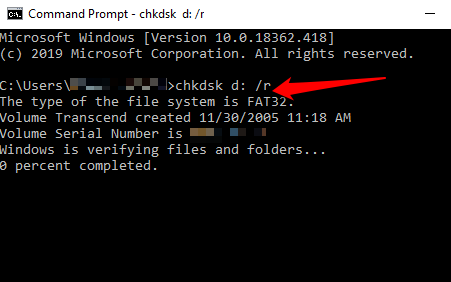
검사가 완료되면 결과를 볼 수 있습니다 드라이브의 수리 목록 (있는 경우).
타사 복구 소프트웨어 사용
지금까지 살펴본 솔루션을 사용하여 데이터를 검색 할 수없는 경우 시도해 볼 수 있습니다 타사 복구 소프트웨어 사용
귀하의 데이터를 복구하겠다고 약속하는 앱과 도구가 많이 있지만, 모두 약속을 지키지는 않습니다. 그러나 EaseUS 데이터 복구 도구, TestDisk 및 PhotoRec 또는 레 쿠바 과 같은 데이터를 검색하는 데 도움이되는 몇 가지 좋은 방법이 있습니다. 이 모든 것이 삭제되고 손상된 파일을 포함하여 디스크에서 데이터와 파티션을 검색하는 데 도움이 될 수 있습니다.
전문가를 방문
지금까지 아무것도 효과가 없다면 USB 스틱을 전문가에게 가져 가십시오. 그들은 당신이 집에서 가지고 있지 않을 수있는 전문적이고 강력한 도구를 가지고 있습니다.
결론
USB 스틱은 소프트웨어 손상에 취약하여 매우 쉽게 손상 될 수 있습니다. 손상 수준에 따라 손상된 USB 스틱에서 파일을 복구 할 수 있습니다.
그러나 이러한 문제가 발생하지 않도록하려면 데이터 및 중요한 파일을 정기적으로, 다른 하드 드라이브 또는 클라우드 저장소에 백업하십시오. 또한 장치를 컴퓨터에 연결하거나 분리 할 때 항상 장치를 조심스럽게 다루고 손상 가능성을 줄이기 위해 몇 년마다 교체하는 것이 좋습니다.